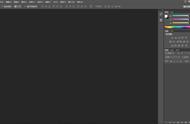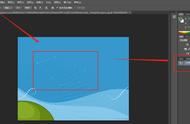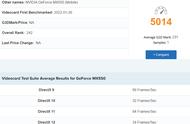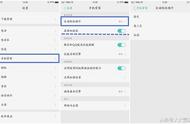图1-3平铺窗口操作

图1-3平铺窗口效果
多窗口之间的切换
按Ctrl tab组合键可以按照窗口打开的先后顺序依次切换窗口,按Ctrl shift tab组合键可以按相反的顺序切换窗口。
②使用“在窗口中浮动”命令
在菜单栏中选择“窗口→排列→在窗口中浮动”命令,如图1-4所示。

图1-4浮动窗口操作

图1-4浮动窗口效果
将所有内容合并到选项卡
在菜单栏中选择“窗口→排列→将所有内容合并到选项卡中”命令,如图1-5所示。
Photoshop的操作窗口
在PS中,打开每个图像会自动创建一个窗口,这些窗口也可以像Windows中其它窗口一样进行最大化/最小化,但是不能脱离PS软件。